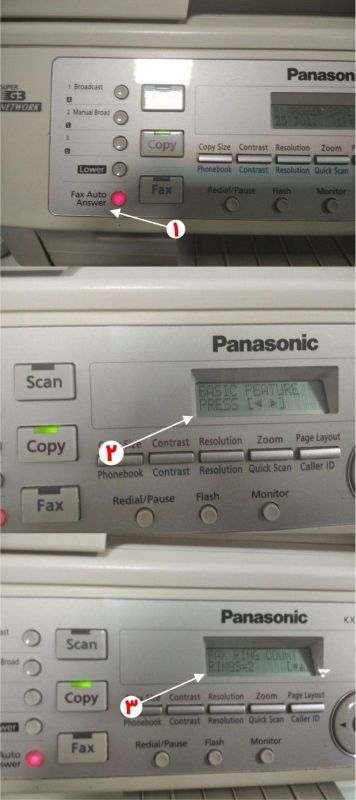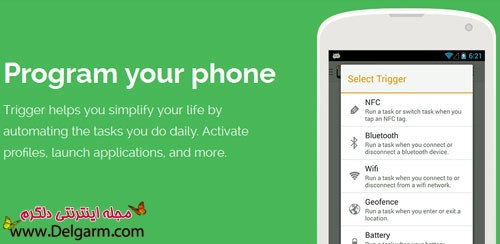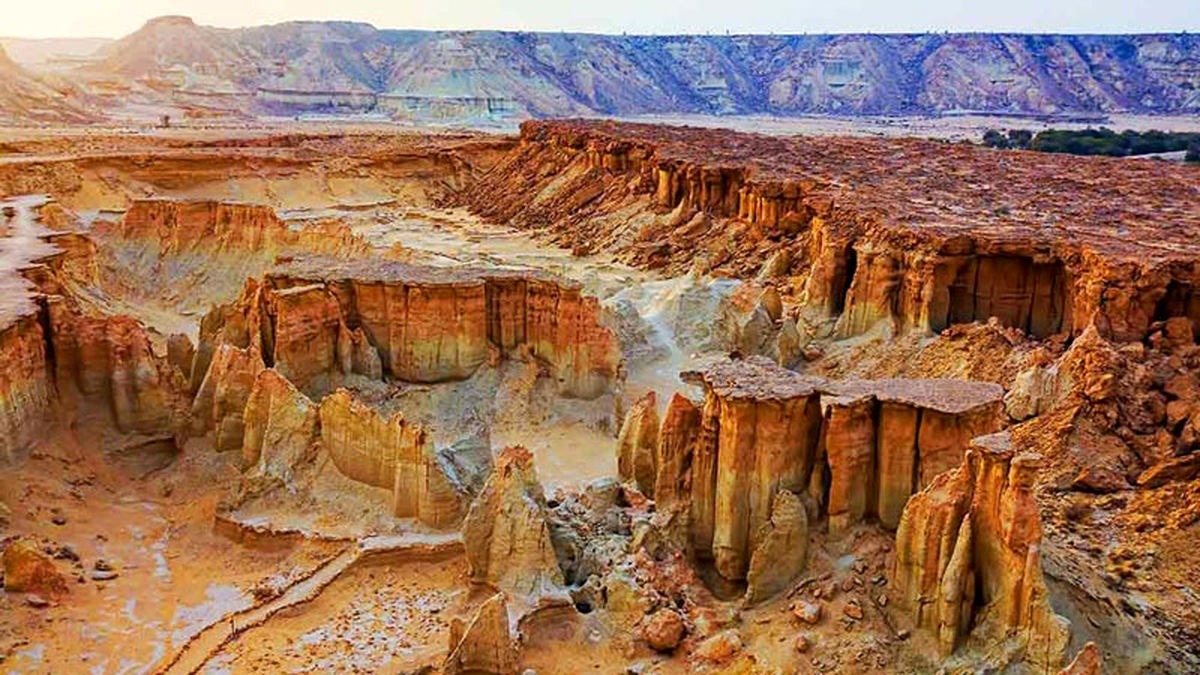راهنمای تنظیمات فکس پاناسونیک
فکس یکی از مهمترین تجهیزات در هر اداره، سازمان و یا شرکتی محسوب میشود. حتی گسترش محبوبیت ایمیل و ارسال الکترونیک اطلاعات نیز نتوانست به جایگاه فکس آسیب برساند. از میان برندهای مختلفی که اقدام به تولید دستگاههای فکس نمودهاند؛ پاناسونیک به واسطه کیفیت بالای محصولاتش با بیشترین استقبال از سوی مشتریان رو به رو شده است.
بنا بر گزارش ایده آل گستر دستگاههای فکس پاناسونیک دارای تنظیمات مختلفی میباشند که بسیاری از آنها باید به صورت دستی و توسط خریدار اعمال شوند. یکی از این تنظیمات مربوط به تعداد زنگ فکس پاناسونیک میباشد. شما میتوانید به صورت دستی تعیین کنید که بعد از چند بار زنگ خوردن، دستگاه فکس را دریافت نماید.
البته تنظیمات دیگری نیز در زمینه دستگاههای فکس پاناسونیک وجود دارند که در ادامه به معرفی آنها خواهیم پرداخت. در صورتی که در برنامه ریزی دستگاه فکس به مشکل خوردید و یا دستگاه شما نیاز به هرگونه تعمیرات سخت افزاری داشت؛ میتوانید با واحد پشتیبانی و تعمیر فکس پاناسونیک شرکت ایده آل گستر به عنوان نمایندگی رسمی و مجاز محصولات مخابراتی و اداری پاناسونیک در ارتباط باشید.
توجه داشته باشید که تمامی دستگاههای فکس، به دلیل برخورداری از اسکنر، دارا قابلیت کپی نیز میباشند. همچنین فکسهایی که قابلیت اتصال به کامپیوتر را داشته باشند؛ میتوانند دارای قابلیت پرینت و اسکن نیز باشند.
بسیاری از دستگاههای فکس پاناسونیک دارای یک گوشی جانبی نیز میباشند ( و یا امکان اضافه کردن گوشی را دارند ). این گوشی تلفن در مواردی که خط شما به صورت تلفکس تعریف شده باشد؛ کاربرد دارد. زیرا در این خطوط شما باید قبل از اینکه اقدام به فکس نمایید؛ با مقصد تماس گرفته و اعلام کنید که قصد ارسال فکس دارید.
انواع دستگاه های فکس پاناسونیک
به طور کلی دستگاههای فکس پاناسونیک در سه نوع مختلف تولید و مورد استفاده قرار میگیرند:
- فکس لیزری
- فکس کاربنی
- فکس حراراتی
البته نوع حرارتی این دستگاهها بعد از مدتی از دایره رقابت خارج شده و این روزها به ندرت مورد استفاده قرار میگیرد. دلیل این اتفاق نیز این بود که با توجه به حساس بودن کاغذهای این دستگاهها به گرما، اسنادی که توسط آنها چاپ میشدند بعد از مدتی کم رنگ و محو میشدند. اما نوعهای کاربنی و لیزری دستگاههای فکس همچنان مورد استفاده قرار میگیرند:
فکس کاربنی
از این نوع فکس در شرکتهایی با حجم کار متوسط استفاده میشود. اساس کار بر اساس کاربن میباشد و نوع کاربن به کار رفته در هر دستگاه با سایر دستگاهها متفاوت میباشد. فکس کاربنی نسل پیشرفته تر فکسهای حرارتی محسوب میشود. تمامی فکسهای کاربنی با کاغذ A4 کار میکنند. تقریبا تمامی دستگاههای فکس کاربنی پاناسونیک، از گوشی جانبی برخوردار میباشند.
از انواع دستگاههای فکس کاربری پاناسونیک میتوان به : KX-FP701 ، KX-FP711CX و KX-FP218CX اشاره کرد.
فکس لیزری
در این دستگاهها دیگر خبری از حرارت و کاربن نمیباشد. برای چاپ اسناد بر روی کاغذ، از تونر و درام استفاده میشود. این اتفاق سبب شده تا فکسهای لیزری از سرعت و کیفیت بالاتری در مقایسه با نوع کاربنی و حرارتی برخوردار باشند. این نوع از دستگاههای فکس برای مجموعههای بزرگ که در طول روز با حجم زیادی از فکس سروکار دارند؛ مناسب است.
از انواع دستگاههای فکس لیزری پاناسونیک میتوان به : KX-MB2085CX ، KX-MB2130 و KX-FL612CX اشاره کرد.
حال که با انواع فکسهای پاناسونیک آشنا شدیم؛ زمان آن رسیده است که به بررسی انواع تنظیمات این دستگاهها از جمله تنظیم تعداد زنگ فکس پاناسونیک بپردازیم. با ما همراه باشید:
تنظیم تعداد زنگ فکس پاناسونیک
دستگاههای فکس پاناسونیک دارای قابلیتی میباشند که به واسطه آن، میتوانید تعیین کنید که بعد از چند بار زنگ خوردن؛ دستگاه فکس ارسالی را دریافت نماید. برای فعال کردن این قابلیت، حتما باید دکمه Auto Answer روشن باشد.
در صورتی که این دکمه روشن نباشد؛ دستگاه فکس آنقدر زنگ میخورد که شما خودتان دریافت فکس را تایید
نمایید. بعد از روشن کردن دکمه Auto Answer میتوانید تعیین کنید که بعد از چند بار زنگ خوردن؛ دستگاه فکس را دریافت نماید. بدین منظور باید مراحل زیر را دنبال کنید:
- دکمه Menu را بر روی دستگاه فشار دهید
- با استفاده از دکمه حرکت به سمت راست، بر روی نمایشگر به گزینه ” Basic Feature” بروید
- با استفاده از دکمه حرکت به سمت راست وارد قسمت ” Fax Ring Count ” شوید
- در این قسمت میتوانید به صورت دستی تعداد زنگهای فکس پاناسونیک را تعیین کنید
- با استفاده از گزینه Set تغییرات را ذخیره نمایید.
البته این کار را با استفاده از کد 210 نیز میتوانید انجام دهید. برای این کار باید مراحل زیر را دنبال کنید:
- دکمه Menu را بر روی دستگاه فکس فشار دهید
- ابتدا # و سپس 210 را وارد کنید
- با استفاده از فلشهای بالا و پایین تعداد دفعات زنگ برای دریافت خودکار فکس را انتخاب کنید
- با استفاده از گزینه Set تغییرات را ذخیره نمایید
حتی با وجود انجام تنطیمات بالا، اگر دکمه Auto Answer بر روی فکس خاموش باشد؛ دستگاه فکس قادر به دریافت اتوماتیک سند ارسال شده ندارد. بنابراین همیشه این دکمه را بر روی فکس خود روشن نگه دارید.
تنظیم ساعت و تاریخ دستگاه فکس
شما با استفاده از کد 101 میتوانید ساعت و تاریخ دستگاه فکس پاناسونیک را تنظیم نمایید. برای اینکار باید مراحل زیر را دنبال کنید:
- بر روی دستگاه فکس دکمه Menu را فشار دهید
- ابتدا کلید # و سپس کد 101 را وارد کنید
- در این مرحله به ترتیب ساعت و تاریخ را تنظیم کنید
- با استفاده از گزینه Set تغییرات را ذخیره نمایید
تنظیم لوگو و شماره برای فکسهای ارسالی
با استفاده از کدهای 102 و 103 میتوانید برای فکسهایی که ارسال میکنید؛ لوگو و شماره شرکت را درج کنید. برای این منظور باید مراحل زیر را دنبال کنید:
برای ثبت نام شرکت بر روی فکس ها:
- دکمه Menu را فشار دهید
- ابتدا # و سپس 102 را وارد کنید
- نام شرکت را وارد کنید
- دکمه Set را برای ذخیره تغییرات فشار دهید
برای ثبت شماره شرکت بر روی فکس ها:
- دکمه Menu را فشار دهید
- ابتدا # و سپس 103 را وارد کنید
- شماره شرکت را وارد کنید
- با استفاده از گزینه Set تغییرات را ذخیره نمایید
تغییر صدای زنگ دستگاه فکس پاناسونیک
با استفاده از کد 161 میتوانید صدای زنگ دستگاه فکس خود را تغییر دهید. برای اینکار باید مطابق دستورالعمل زیر جلو بروید :
- دکمه Menu را فشار دهید
- ابتدا # و سپس 161 را وارد کنید
- با استفاده از فلشهای بالا و پایین یکی از زنگهای مورد نظر را انتخاب کنید
- با استفاده از گزینه Set تغییرات را ذخیره نمایید
ریست کردن دستگاه فکس پاناسونیک
گاهی اوقات و برای رفع برخی از خطاهای دستگاه، لازم است آن را Reset نمایید. البته در نظر داشته باشید که با انجام این کار، تمامی تنظیماتی که بر روی فکس خود اعمال کردهاید؛ از بین خواهند رفت و دستگاه به حالت تنظیمات کارخانه باز خواهد گشت. برای ریست کردن دستگاه فکس باید مراحل زیر را دنبال کنید:
- دکمه Menu را فشار دهید
- گزینه Set را انتخاب کنید
- گزینه Restore Default Reset را انتخاب کنید
اکنون دستگاه شما به حالت تنظیمات کارخانه باز خواهد گشت.
خاموش یا روشن بودن صدای دکمههای فکس پاناسونیک
زمانی که شما با یک فکس پاناسونیک کار میکنید؛ ممکن است از صدای دکمههای آن کلافه شده و ترجیح دهید که این صدا را از بین ببرید. برای خاموش کردن صدای دکمههای دستگاه، باید مراحل زیر را دنبال کنید:
- ابتدا دکمه Menu را فشار دهید
- ابتدا # و سپس 165 را وارد کنید
- با استفاده از فلشهای بالا و پایین، صدای دکمهها را خاموش و یا روشن کنید
- با استفاده از گزینه Set تغییرات را ذخیره نمایید
ارسال یک فکس با استفاده از دفترچه تلفن
در صورتی که شمارهای را در دفترچه دستگاه فکس ذخیره کرده باشید؛ میتوانید با استفاده از دفترچه تلفن، اقدام به ارسال فکس برای وی نمایید ( بدون نیاز به وارد کردن شماره برای هر بار فکس ). بدین منظور باید مراحل زیر را دنبل کنید:
- پهنای راهنماهای سند را به اندازه تصویر واقعی تنظیم کنید
- سند را در حالی که روی آن به سمت پایین است در دستگاه قرار دهید
- وارد قسمت Phonebook شوید
- از دکمههای + یا – برای رسیدن به مخاطب دلخواه استفاده کنید.
- گزینه Fax Start را انتخاب کنید تا عملیات فکس شروع شود
بدین ترتیب شما میتوانید به مخاطبین خود به راحتی دسترسی داشته باشید و برای هر بار ارسال فکس، نیاز به وارد کردن شماره تلفن نداشته باشید.
شاید خواندن این مقاله برای شما مفید باشد ؛ تنظیمات تلفن سانترال پاناسونیک
برخی از پیغامهای خطای دستگاه فکس پاناسونیک
در صورت بروز هرگونه خطا در عملکرد دستگاه فکس پاناسونیک، یک پیغام خطا بر روی نمایشگر آن ظاهر میشود. برخی از این پیغامها عبارتند از:
- پیغام ” Back Cover Open ” ( در عقب باز است )
- پیغام ” Check Document ” ( سند به صورت مناسب در دستگاه قرار داده نشده است )
- پیغام ” Check Paper ” ( کاغذ دستگاه تمام شده است )
- پیغام ” Fax Memory Full ” ( حافظه دستگاه با پیغامهای ورودی پر شده است )
- پیغام ” Film Empty ” ( فیلم جوهر دستگاه تمام شده است )